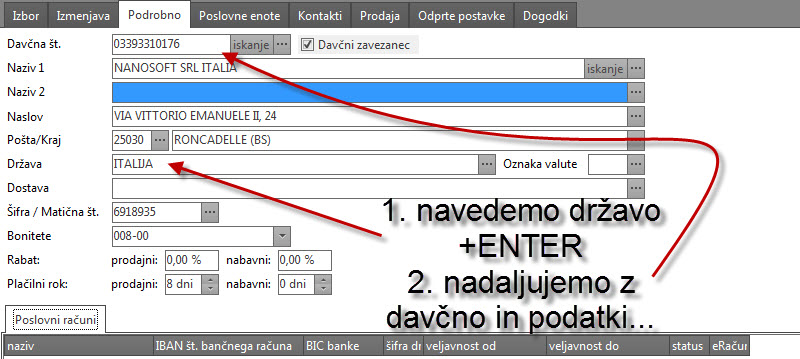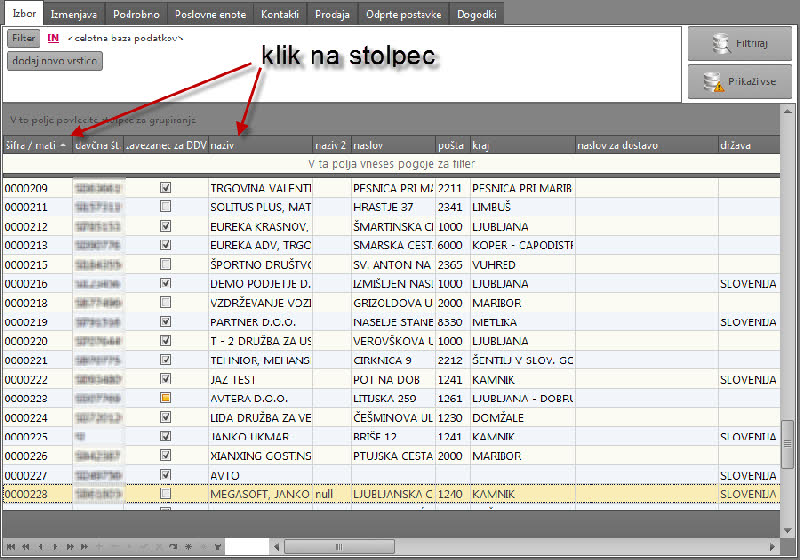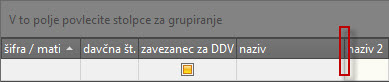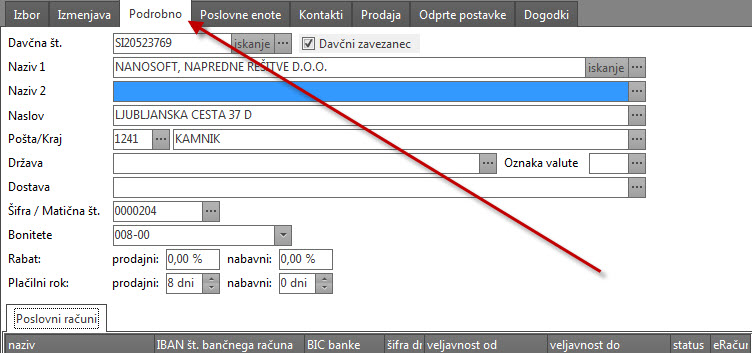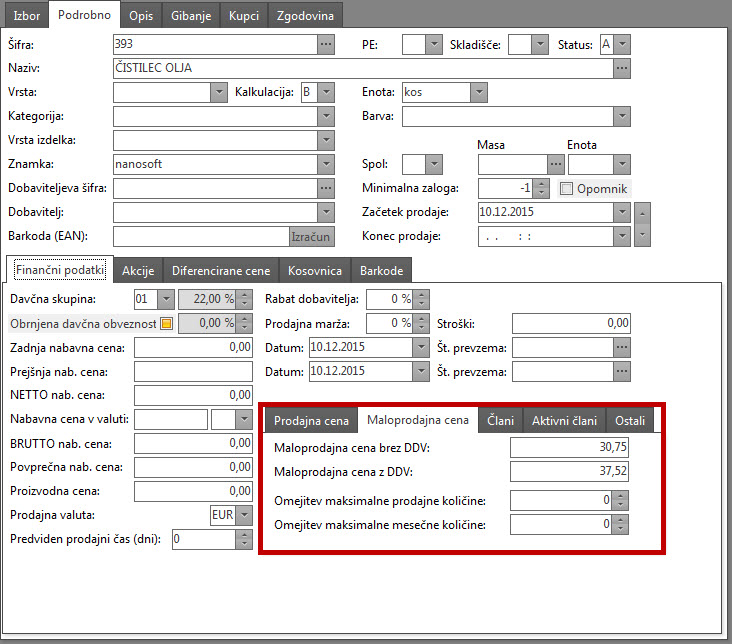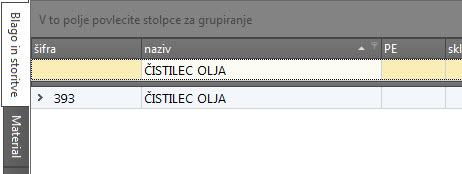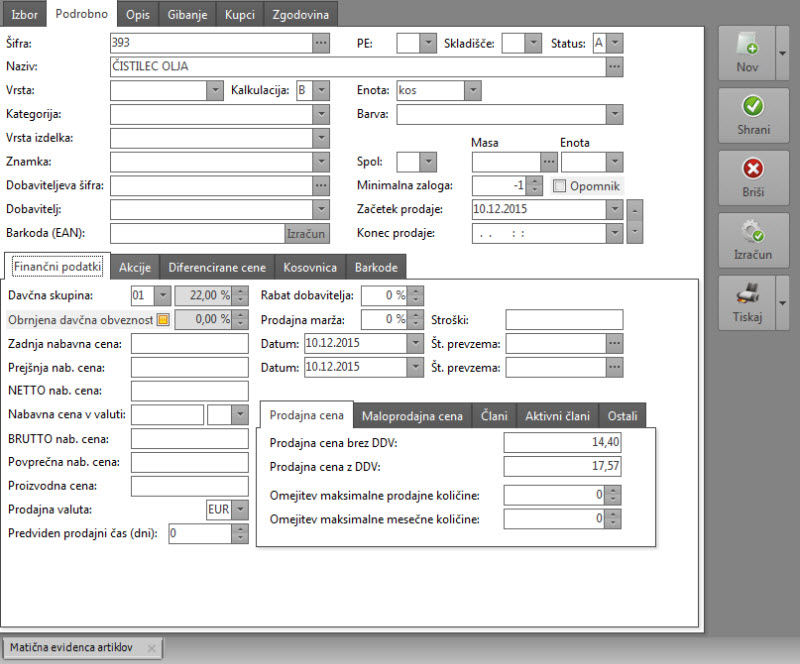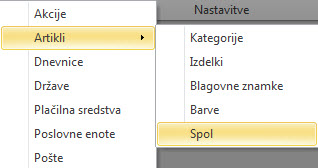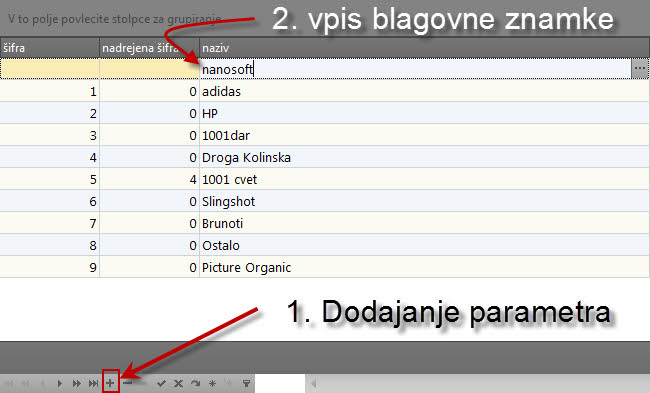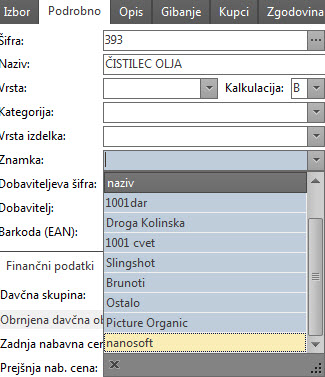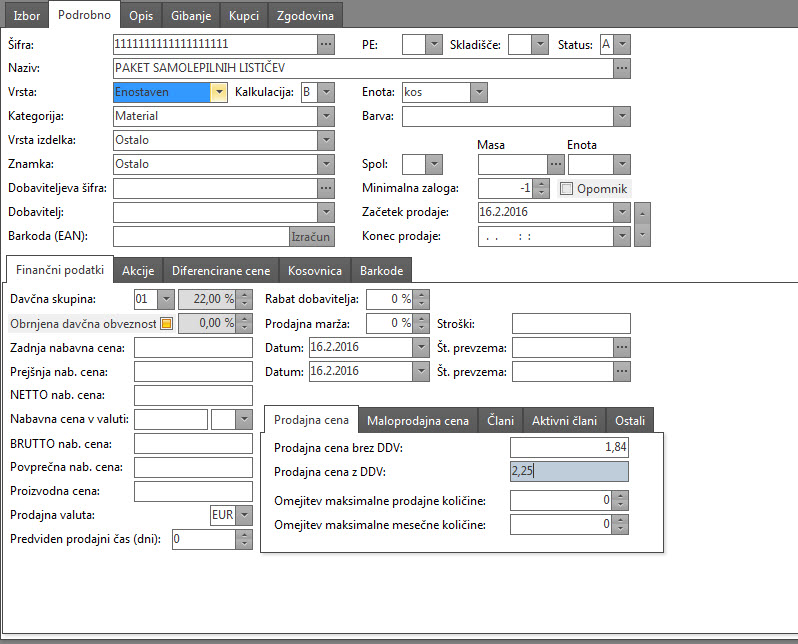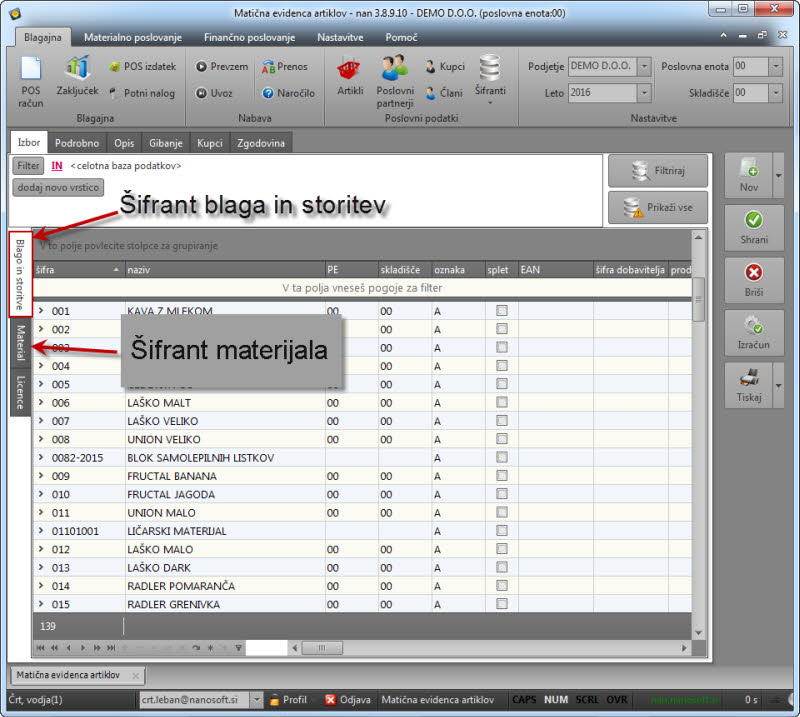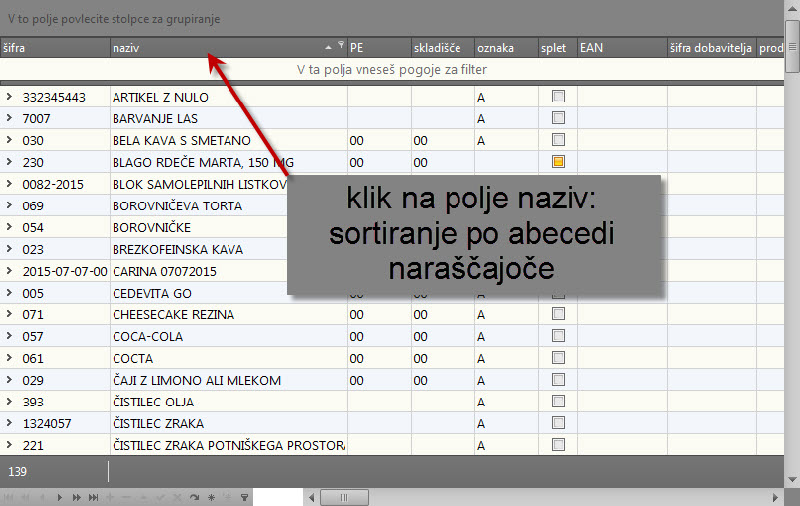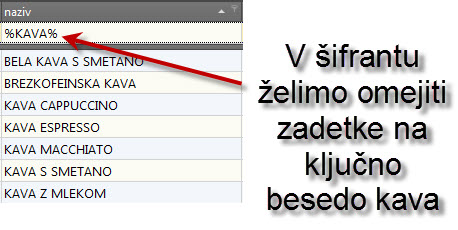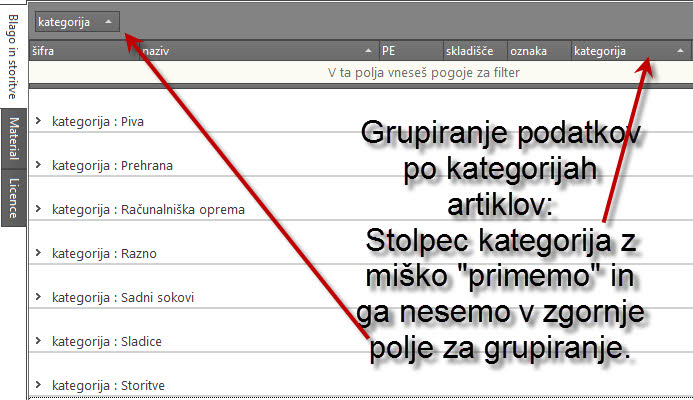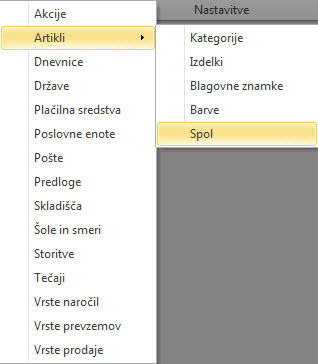Vnos poslovnega partnerja
V kolikor ugotovimo, da poslovnega partnerja, na katerega se račun oz. POS prejemek nahaja, ni v bazi partnerjev je le tega potrebno dodati ročno.
Kliknemo na gumb Poslovni partnerji:
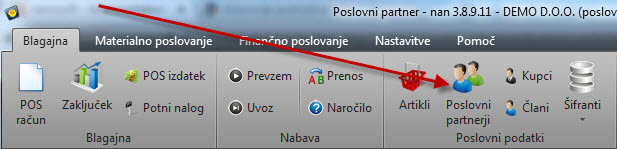
Na desni izberemo gumb Nov ali F7, ter v polje vpišemo davčno številko partnerja. Stisnemo še gumb Išči, da program sam poišče po lastnih bazah podatkov ter nam vrne izpolnjene podatke:
Izpolnemo znane podatke kot so Ime, naziv, naslov, pošta, davčna, TRR, ter morebitne ostale parametre, kot so plačini roki in rabati:
Na koncu spremembe obvezno shranimo s pritiskom na gumb Shrani (F6).
*V primeru, da poslovni subjekt ni Davčni zavezanec se na original POS prejemkih v polje Kupec ne natisne njegova davčna številka.